Sourcetree连接GitHub仓库
1、点击菜单栏中的remote,会切换到远程仓库的界面
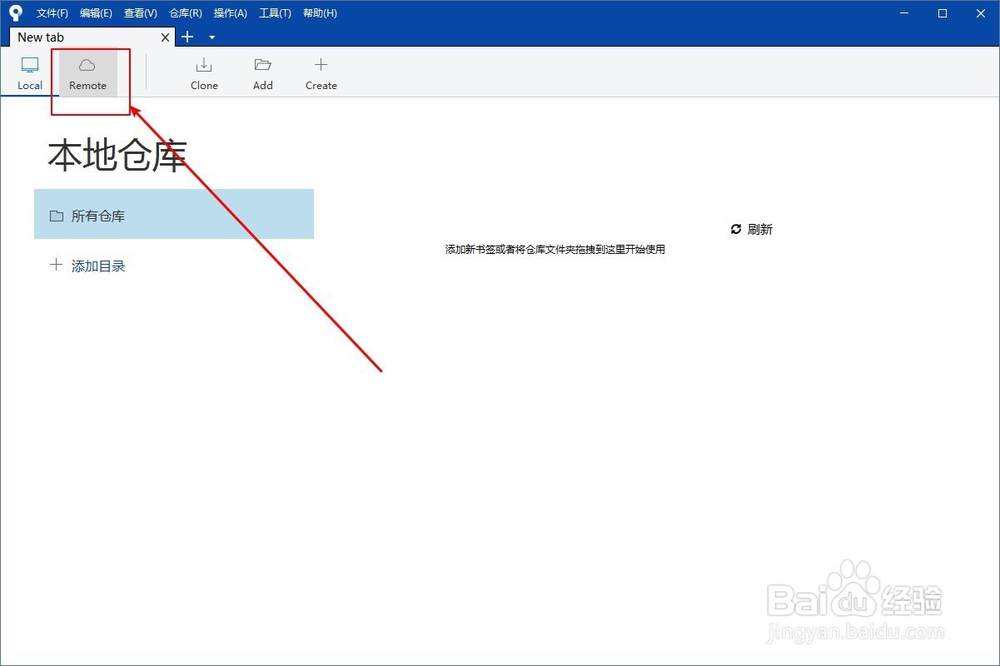
2、然后点击添加一个账户,在弹出的编辑框的托管服务商下拉选择GitHub
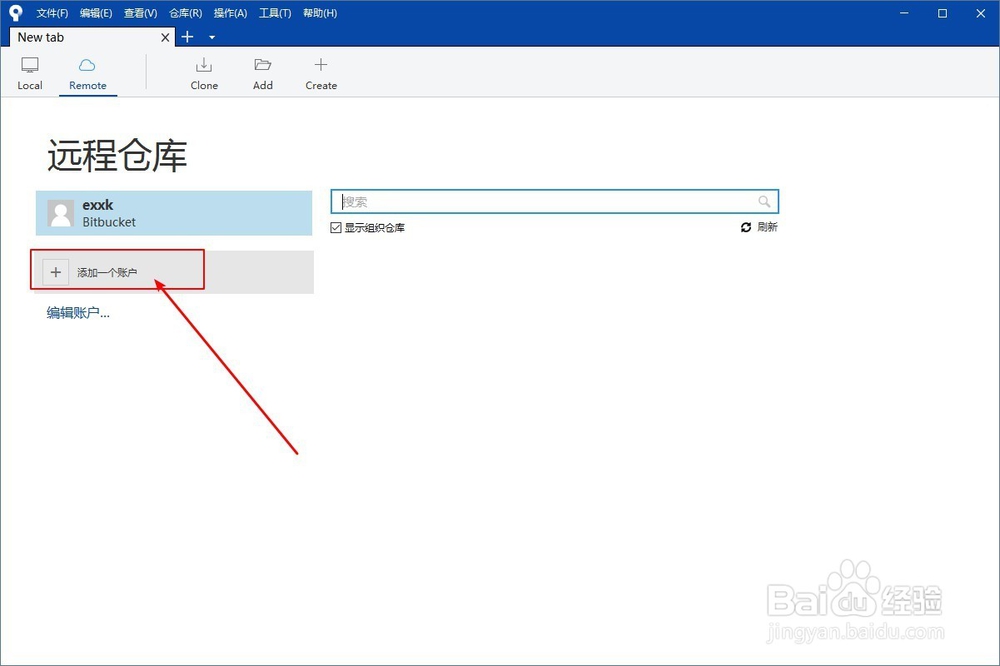
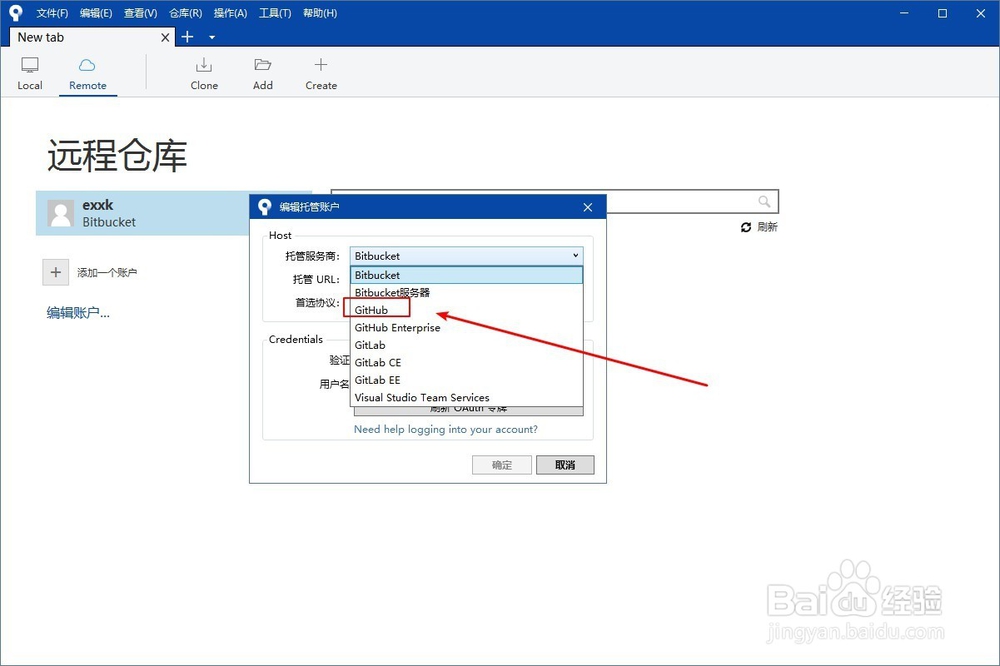
3、然后点击刷新oauth令牌,我这里点击过了,所以是灰色的
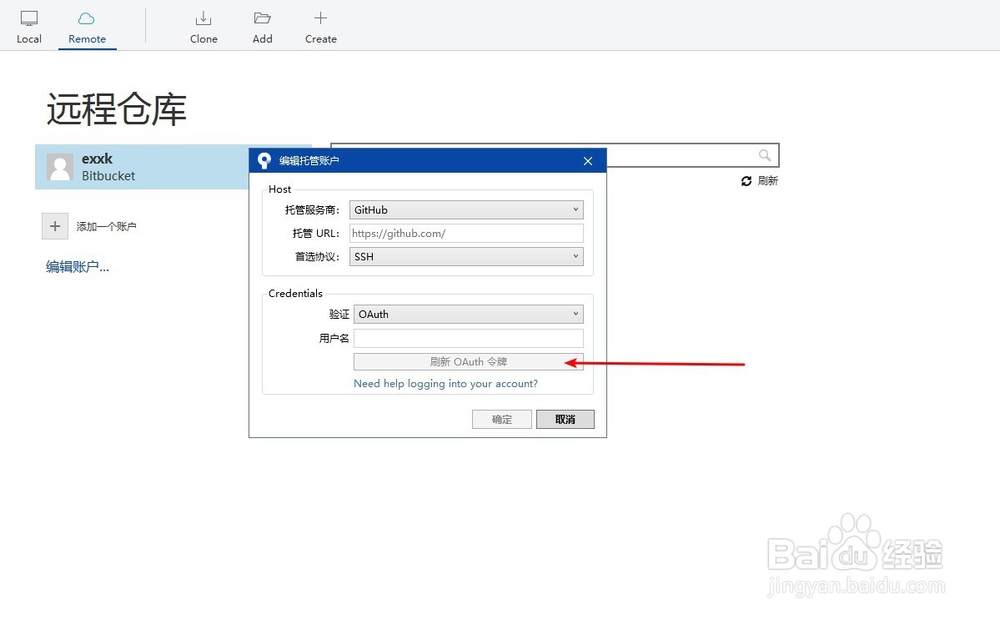
4、点击后会弹出一个网页进行授权操作,滚到到最底部点击Authorize altassian按钮即可
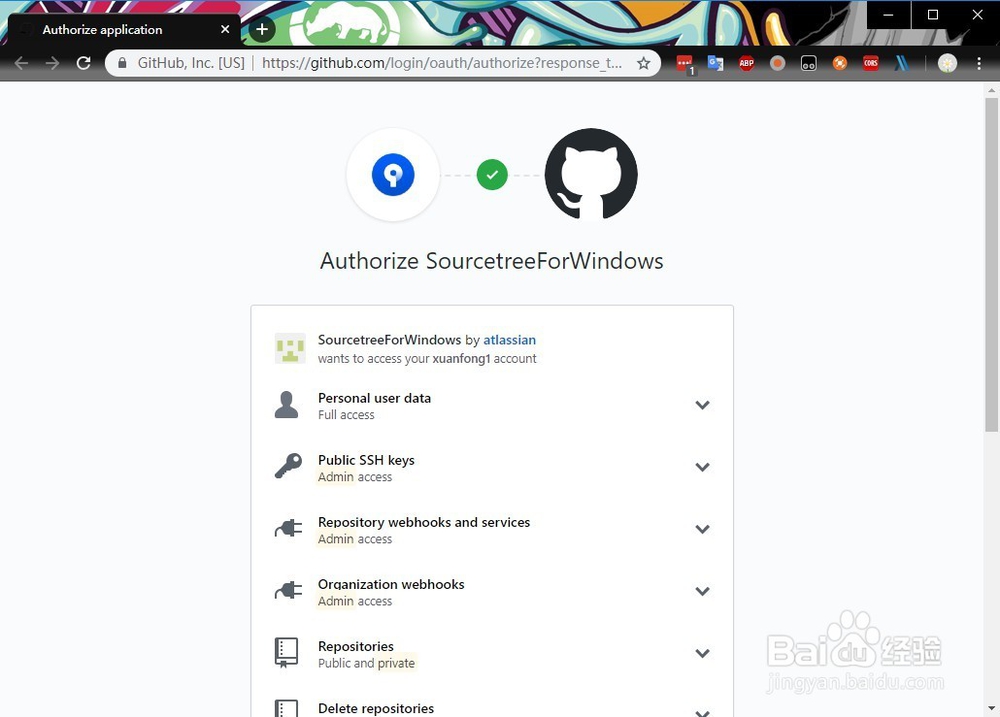
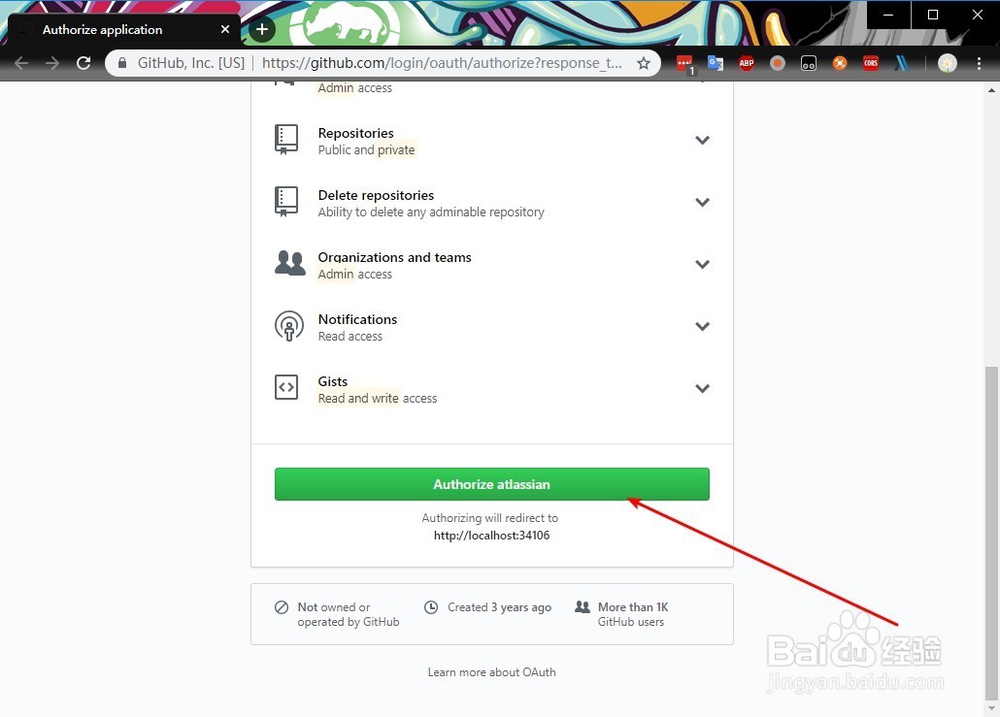
5、然后刚刚的界面会提示成功,最后点击确定即可
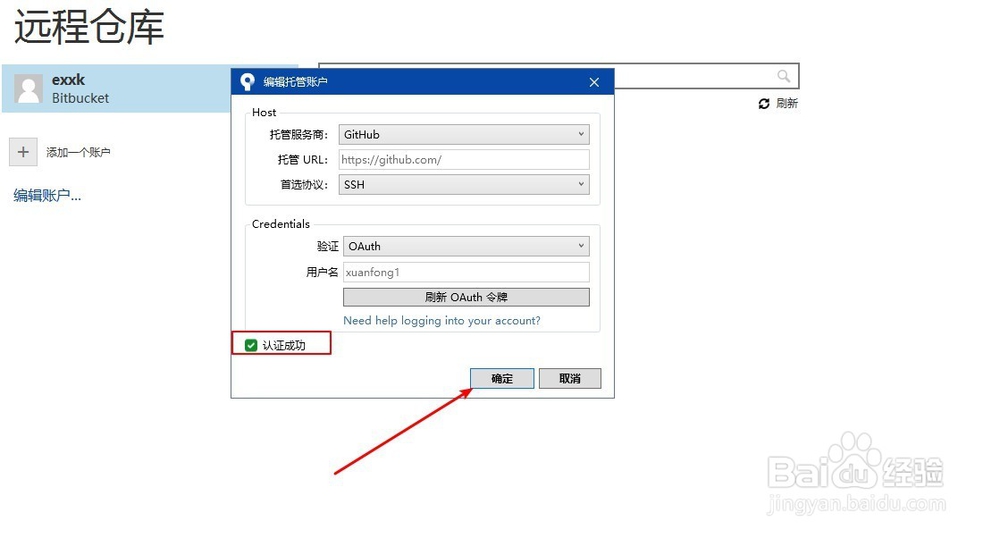
6、然后选择刚刚添加的远程仓库,就可以看到该仓库下的所有项目了
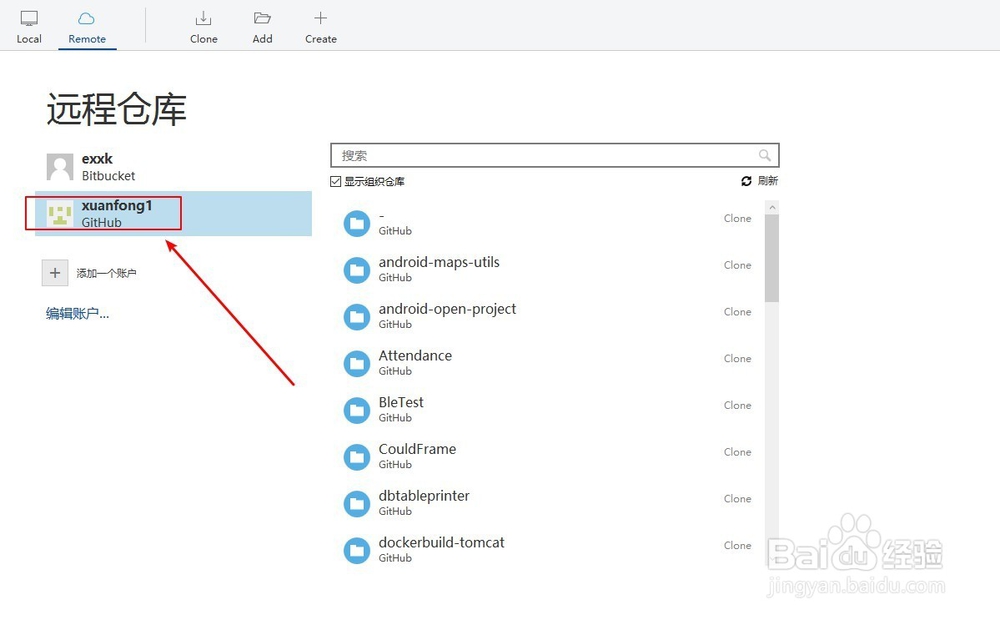
7、选择一个项目点击后面的clone,然后就可以clone项目了,非常方便的
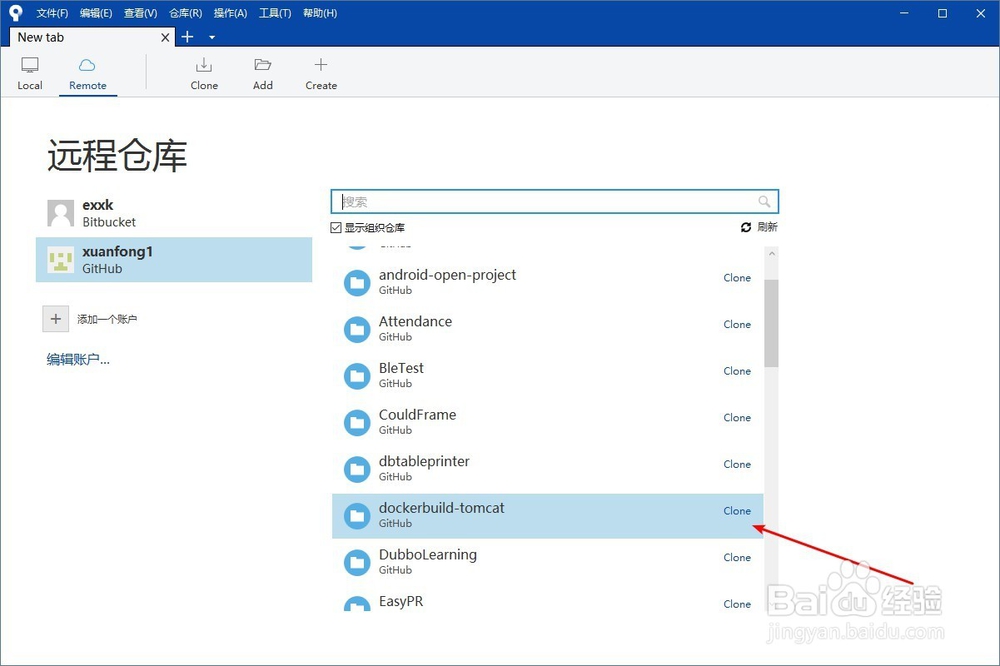
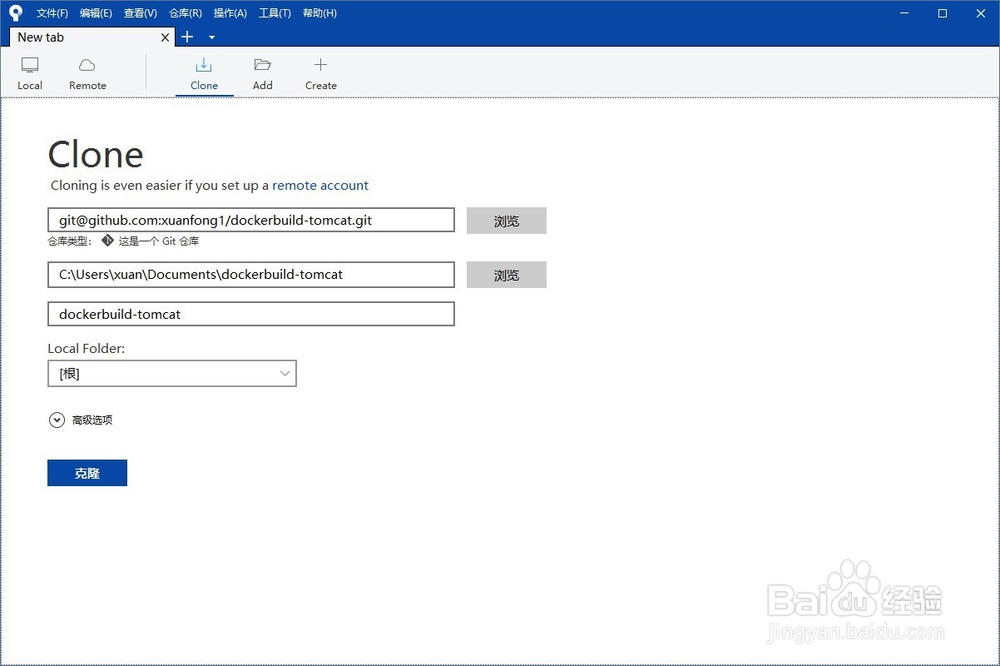
声明:本网站引用、摘录或转载内容仅供网站访问者交流或参考,不代表本站立场,如存在版权或非法内容,请联系站长删除,联系邮箱:site.kefu@qq.com。
阅读量:159
阅读量:193
阅读量:45
阅读量:48
阅读量:76